Edge瀏覽器設置任務欄固定向導的方法
時間:2024-04-18 10:03:58作者:極光下載站人氣:38
很多小伙伴在使用edge瀏覽器的過程中經常會需要打開一些常用網站,例如QQ、新浪、淘寶等。有的小伙伴想要將這些網站直接固定在任務欄中,方便我們直接從任務欄中點擊網站,然后從Edge瀏覽器中瀏覽這些網站。將網站固定到任務欄中的方法也很簡單,我們只需要在Edge瀏覽器的更多工具的子菜單列表中找到“啟動任務欄固定向導”選項,點擊打開該選項,然后在彈框中就能勾選需要固定在任務欄中的網站了。有的小伙伴可能不清楚具體的操作方法,接下來小編就來和大家分享一下Edge瀏覽器設置任務欄固定向導的方法。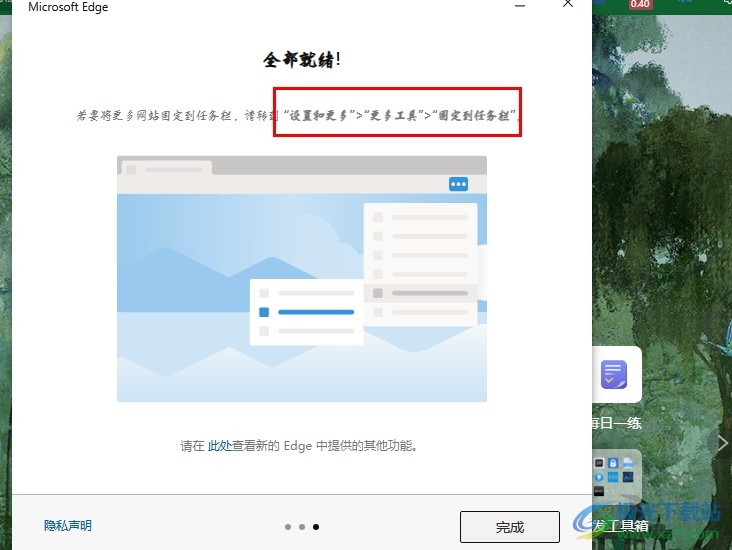
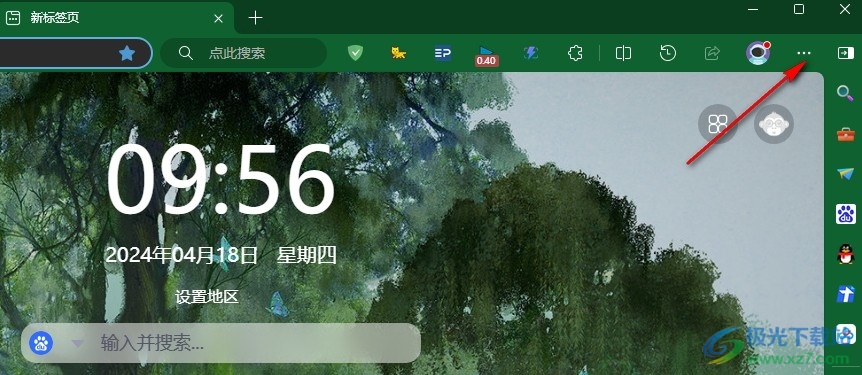
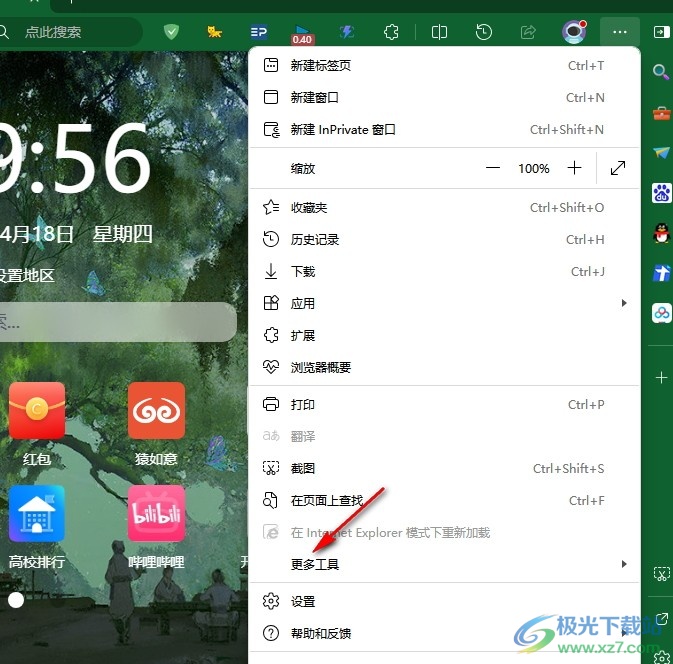
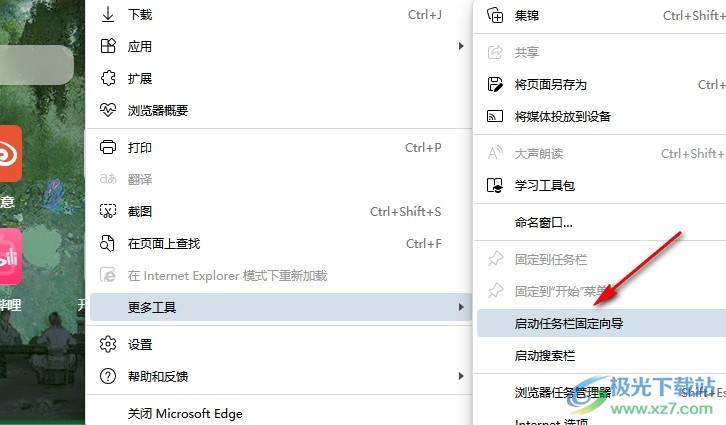
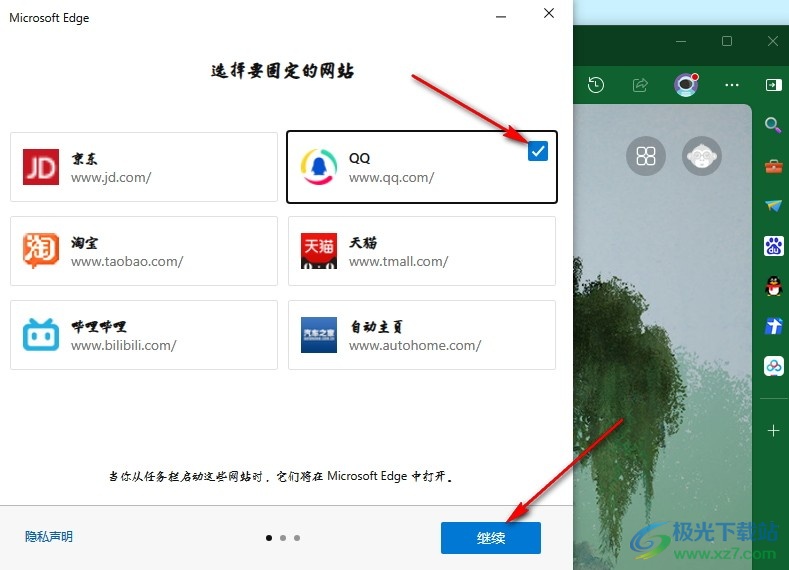
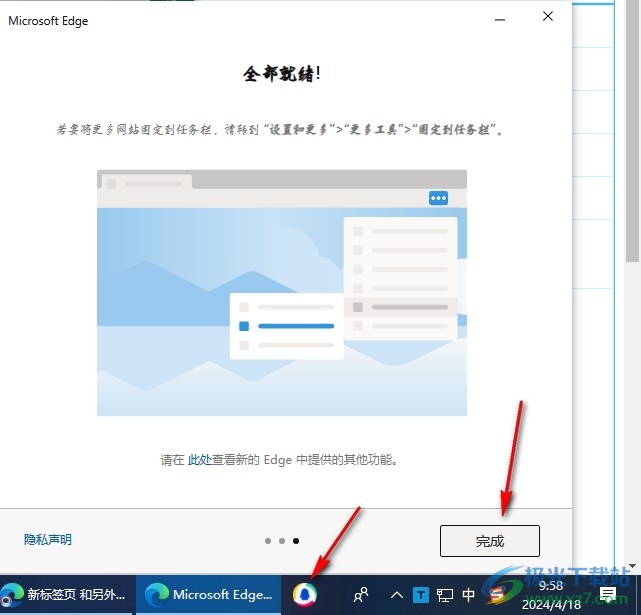
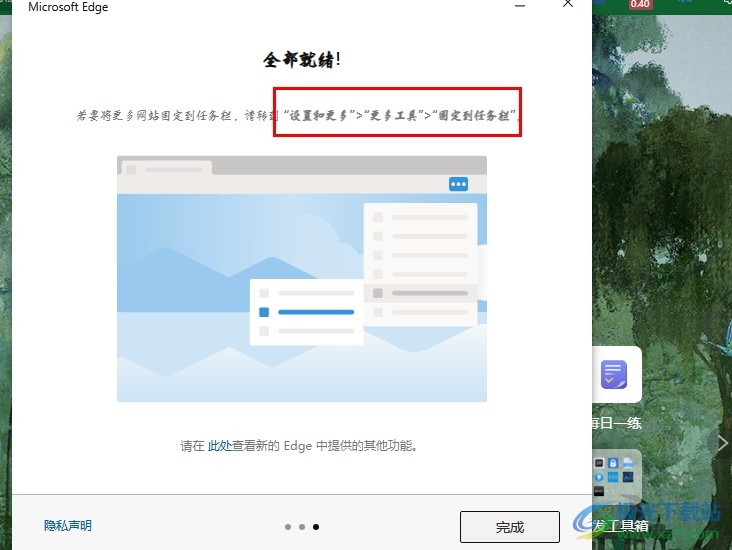
方法步驟
1、第一步,我們先點擊打開電腦中的Edge瀏覽器,然后在瀏覽器頁面中找到“...”圖標,點擊打開該圖標
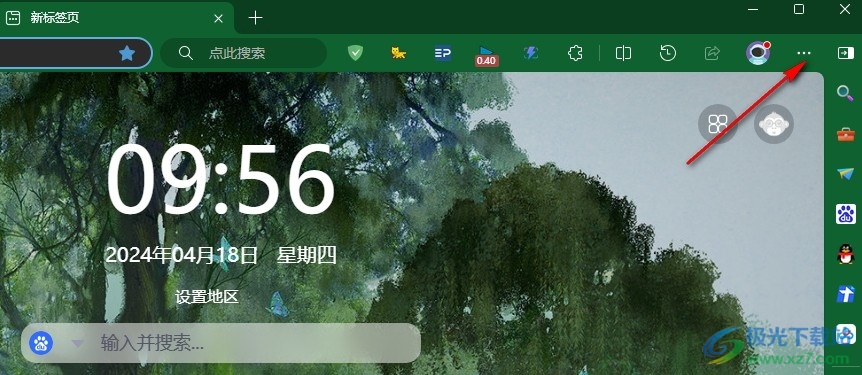
2、第二步,打開“...”圖標之后,我們再在下拉列表中找到“更多工具”選項,點擊打開該選項
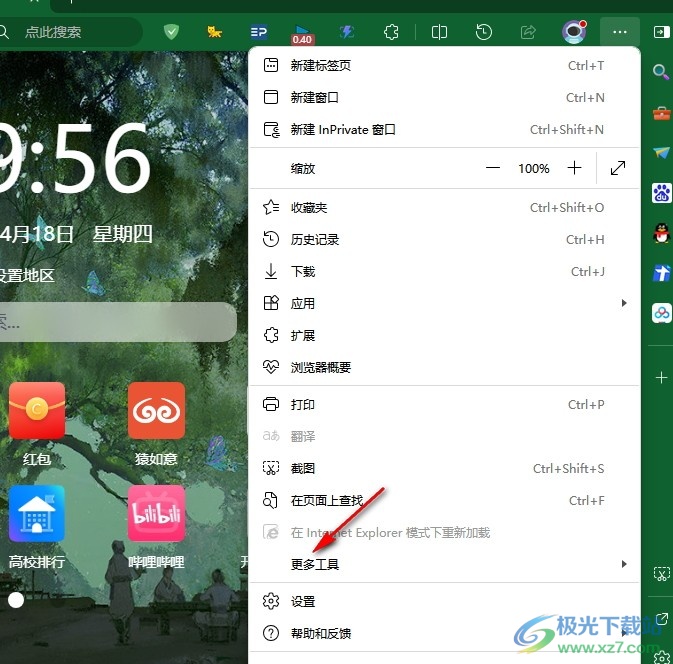
3、第三步,打開更多工具選項之后,我們再在該選項的子菜單列表中找到“啟動任務欄固定向導”選項
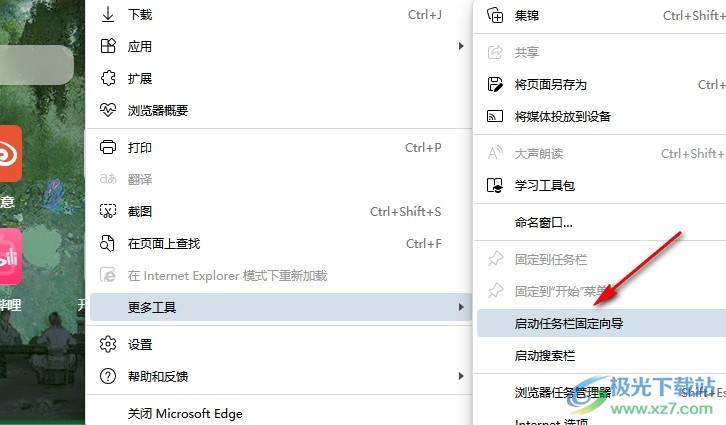
4、第四步,我們點擊打開“啟動任務欄固定向導”選項,然后在彈框中點擊勾選需要固定在任務欄中的網站,接著點擊“繼續”選項
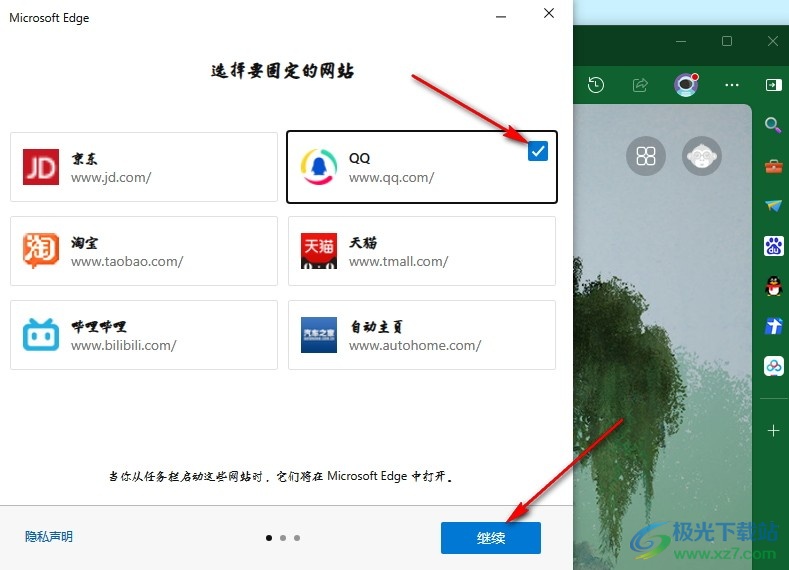
5、第五步,勾選所有需要固定在任務欄中的網站之后,我們點擊“完成”選項,然后在任務欄中就能看到這些網站了
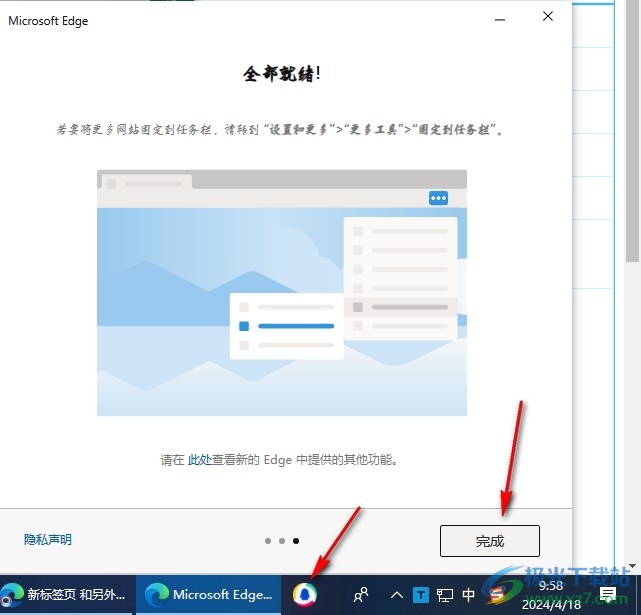
以上就是小編整理總結出的關于Edge瀏覽器設置任務欄固定向導的方法,我們在Edge瀏覽器中先點擊打開“...”圖標,然后在菜單列表中先點擊打開“更多工具”選項,接著在子菜單列表中點擊打開“啟動任務欄固定向導”選項,最后在彈框中勾選需要的網站并點擊完成選項即可,感興趣的小伙伴快去試試吧。

大小:324 MB版本:v127.0.2651.86環境:WinAll
- 進入下載
標簽Edge瀏覽器設置任務欄固定向導,Edge瀏覽器
相關推薦
相關下載
熱門閱覽
- 1百度網盤分享密碼暴力破解方法,怎么破解百度網盤加密鏈接
- 2keyshot6破解安裝步驟-keyshot6破解安裝教程
- 3apktool手機版使用教程-apktool使用方法
- 4mac版steam怎么設置中文 steam mac版設置中文教程
- 5抖音推薦怎么設置頁面?抖音推薦界面重新設置教程
- 6電腦怎么開啟VT 如何開啟VT的詳細教程!
- 7掌上英雄聯盟怎么注銷賬號?掌上英雄聯盟怎么退出登錄
- 8rar文件怎么打開?如何打開rar格式文件
- 9掌上wegame怎么查別人戰績?掌上wegame怎么看別人英雄聯盟戰績
- 10qq郵箱格式怎么寫?qq郵箱格式是什么樣的以及注冊英文郵箱的方法
- 11怎么安裝會聲會影x7?會聲會影x7安裝教程
- 12Word文檔中輕松實現兩行對齊?word文檔兩行文字怎么對齊?
網友評論